ホームページ >システムチュートリアル >Windowsシリーズ >win1019018 がインターネットにアクセスできない問題を解決する方法: 詳細ガイド
win1019018 がインターネットにアクセスできない問題を解決する方法: 詳細ガイド
- 王林転載
- 2024-01-08 11:33:50784ブラウズ
最新バージョンのシステム アップデートを使用した後、多くのユーザーがシステムがネットワークに正常に接続して使用できないことに気づきますが、この場合はコマンド プロンプトから直接問題を解決できます。
win1019018 がネットワークに接続できない場合の対処方法に関する詳細なチュートリアル:
1. まず、キーボードの「win R」キーの組み合わせを押し、「ファイル名を指定して実行」を開き、「CMD」と入力します。 。
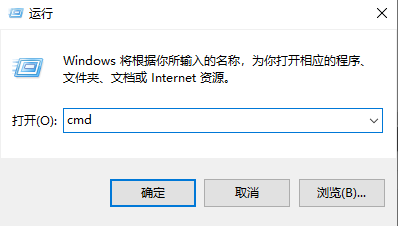
2. 開いたコマンド プロンプト ウィンドウに「netshwinsock restart」と入力し、Enter キーを押してコマンドを実行します。
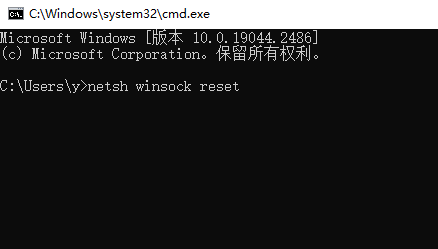
3. それでも解決しない場合は、「Win R」を押し続けて「regedit」と入力します。
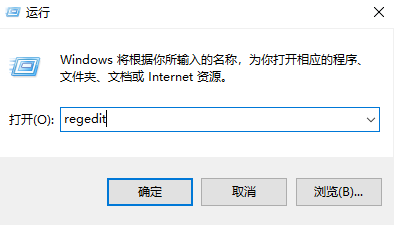
4. 次に、フォルダーを順番に展開します: HKEY_LOCAL_MACHINE\SYSTEM\CurrentControlSet\services\NlaSvc \Parameters\Internet\
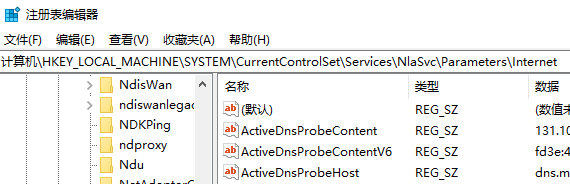
5. 次に、右側のウィンドウで「EnableActiveProbing」項目をダブルクリックし、後続の値データに「0」を入力します。デフォルト値は 1 です。
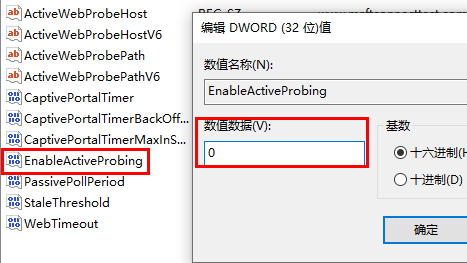
以上がwin1019018 がインターネットにアクセスできない問題を解決する方法: 詳細ガイドの詳細内容です。詳細については、PHP 中国語 Web サイトの他の関連記事を参照してください。
声明:
この記事はsomode.comで複製されています。侵害がある場合は、admin@php.cn までご連絡ください。

